Wie die DOLLARDE Funktion in Excel verwenden
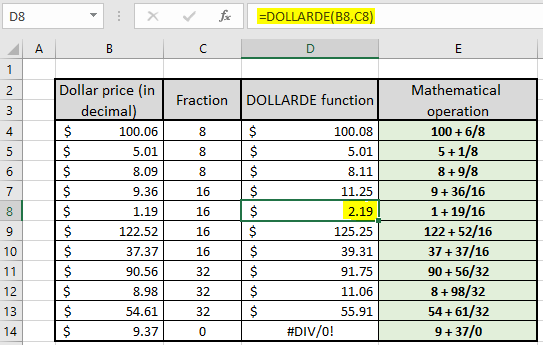
In diesem Artikel erfahren Sie, wie Sie die DOLLARDE-Funktion in Excel verwenden.
Szenario:
Was ist die gebrochene Notation eines Dollarpreises in Dezimalstellen? Bei der Arbeit mit Finanzzahlen muss der vorhandene Dollarpreis in Dezimalzahlen manchmal in die spezielle Notation mit dem angegebenen Bruchteil umgerechnet werden. Neue gebrochene Notation = ganzzahliger Preis + dezimaler Preis (als ganze Zahl) / Bruch Erfahren Sie mehr darüber, wie Sie den Dollarpreis mit der folgenden DOLLARDE-Funktion in die erforderliche Dollarnotation umwandeln. *
===
Verwendung der DOLLARDE-Funktion
Die DOLLARDE-Funktion konvertiert den Dollarpreis (in Dezimalzahl) in die Art der Bruchnotation gemäß dem angegebenen Bruchargument.
Allgemeine Formel:
|
=DOLLARDE (fractional_dollar, fraction) |
Bruch_Dollar: Dollarwert in Dezimalbruch: Bruchwert als Ganzzahl (Nenner des Dezimalteils)
Beispiel:
All dies könnte verwirrend zu verstehen sein. Lassen Sie uns diese Funktion anhand eines Beispiels verstehen. Hier haben wir eine Liste von Dezimalwerten als Bruchzahlen und Bruchteilen als Ganzzahlargumente.
Verwenden Sie die Formel:
|
=DOLLARDE(B4,C4) |
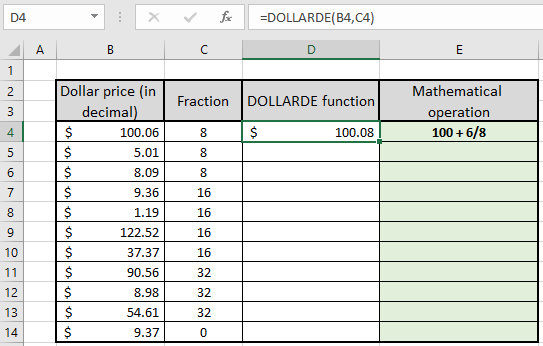
Wie Sie im obigen Bild sehen können, gibt die DOLLARDE-Funktion $ 100.08 zurück, was auch der mathematische Ausdruck von = 100 (int)
ist 06 (dezimal) / 8 (Bruch). Der mathematische Ausdruck in der rechten Spalte kann verwendet werden, um die Funktion viel besser zu verstehen. Sie können die Formel mit den Tastenkombinationen Strg + D in andere Zellen kopieren oder vom rechten unteren Rand der D4-Zelle nach unten ziehen.
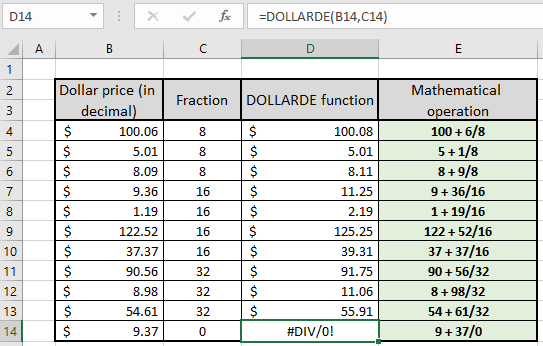
Wie Sie alle Ergebnisse sehen können, die gemäß der mit der DOLLARDE-Funktion durchgeführten mathematischen Operation erhalten wurden. Während Sie die D14-Zelle inspizieren, gibt es einen DIV! Error. Es wird generiert, wenn 37/0 einen nicht vorhandenen Wert zurückgibt, d. H. In Excel wird es mit #DIV bezeichnet! Error.
Nun wollen wir sehen, wie sich unterschiedliche Bruchwerte auf denselben Dollarpreis auswirken. Zum Beispiel betrachten wir $ 3.0625 als Preis.
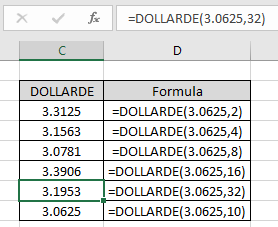
Wie Sie im obigen Bild sehen können, wirken sich unterschiedliche Bruchargumente auf den Preiswert aus. Hier werden die Argumente zur Funktion direkt innerhalb der Funktion angegeben. Sie müssen sich überlegen, warum es nicht möglich ist, dieselbe Aufgabe ohne Verwendung der Funktion auszuführen. Es kann mit der mathematischen Operation ausgeführt werden, aber es gibt ein Problem, wenn Sie den dezimalen Teil des Preises in einen ganzzahligen Teil konvertieren.
Verwenden Sie die Formel:
|
=INT(price)+(price-INT(price))*(10^n)/fraction |
Hier bedeutet 10 ^ n, wenn der Preiswert bis zu 3 Dezimalstellen beträgt, dann ist n 3.
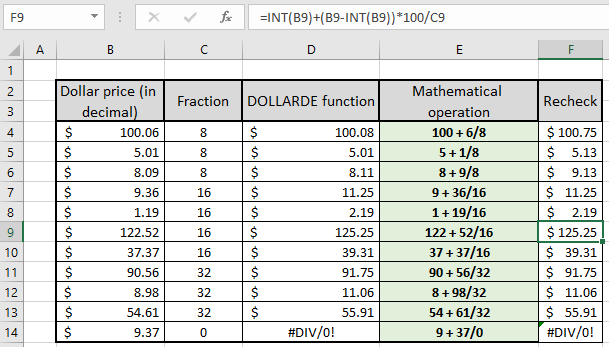
Im obigen Beispiel wissen wir, dass jeder Preiswert einen zweistelligen Dezimalpreis hat, also haben wir n = 2 verwendet.
Hier sind einige Beobachtungshinweise mit der unten gezeigten DOLLARDE-Funktion.
Hinweise:
-
Die Formel funktioniert nur mit Zahlen.
-
Das negative Dollarpreisargument gibt den Dollarpreis mit negativem Vorzeichen zurück. Ein negatives Argument als Bruchargument gibt jedoch #NUM zurück! Error.
-
Leere Zellen werden als Nullwert betrachtet. Der Dollarpreis als 0 gibt Null als Ergebnis zurück, aber Null als Bruchargument gibt #DIV zurück! Error.
-
Die Funktion gibt #VALUE zurück! Fehler, wenn ein Argument für die Funktion nicht numerisch ist.
Hoffe, dieser Artikel über die Verwendung der DOLLARDE-Funktion in Excel ist erklärend. Weitere Artikel zur mathematischen Operation und den damit verbundenen Funktionen finden Sie hier. Wenn Ihnen unsere Blogs gefallen haben, teilen Sie sie Ihren Freunden auf Facebook mit. Und Sie können uns auch auf Twitter und Facebook folgen. Wir würden gerne von Ihnen hören, uns mitteilen, wie wir unsere Arbeit verbessern, ergänzen oder innovieren und für Sie verbessern können. Schreiben Sie uns an mailto: [email protected] [[email protected]].
Verwandte Artikel:
link: / mathematische-Funktionen-wie-man-die-Dollar-Funktion-in-Excel verwendet [wie man die DOLLAR-Funktion in Excel verwendet]: Gibt die Zahl zurück, nachdem die Zahl mit dem DOLLAR auf die angegebenen Dezimalstellen gerundet wurde Funktion.
link: / math-functions-excel-round-function [Verwendung der ROUND-Funktion in Excel]: Rundet die angegebene Zahl mit der ROUND-Funktion in Excel auf die nächste num_digit-Dezimalstelle ab `link: / math-functions-excel -roundup-Funktion [Verwendung der ROUNDUP-Funktion in Excel] `: * Rundet die angegebene Zahl mit der ROUNDUP-Funktion in Excel auf die nächste Dezimalzahl num_digit auf.
link: / math-functions-excel-rounddown-function [Verwendung der ROUNDDOWN-Funktion in Excel]: * Runden Sie die angegebene Zahl mit der ROUNDDOWN-Funktion in Excel auf die nächste num_digit-Dezimalstelle ab.
link: / statistische-formeln-wie-man-die-boden-mathematik-funktion-in-excel benutzt [wie man die FLOOR.MATH-Funktion in Excel benutzt]: Rundet die Zahl mit dem auf das nächste angegebene Vielfache ab FLOOR.MATH-Funktion in Excel.
link: / mathematische-funktionen-excel-mround-funktion [Verwendung der MROUND-Funktion in Excel]: rundet die Zahl mit der MROUND-Funktion in Excel auf das nächste angegebene Vielfache ab.
Beliebte Artikel:
link: / tips-if-condition-in-excel [Verwendung der IF-Funktion in Excel]: * Die IF-Anweisung in Excel überprüft die Bedingung und gibt einen bestimmten Wert zurück, wenn die Bedingung TRUE ist, oder gibt einen anderen bestimmten Wert zurück, wenn FALSCH.
link: / formeln-und-funktionen-einführung-der-vlookup-funktion [Verwendung der VLOOKUP-Funktion in Excel]: Dies ist eine der am häufigsten verwendeten und beliebtesten Funktionen von Excel, die zum Nachschlagen von Werten aus verschiedenen Bereichen verwendet wird und Blätter. link: / excel-formel-und-funktion-excel-sumif-funktion [Verwendung der SUMIF-Funktion in Excel]: * Dies ist eine weitere wichtige Dashboard-Funktion. Auf diese Weise können Sie Werte unter bestimmten Bedingungen zusammenfassen.
link: / tips-countif-in-microsoft-excel [Verwendung der COUNTIF-Funktion in Excel]: * Zählen Sie Werte mit Bedingungen, die diese erstaunliche Funktion verwenden. Sie müssen Ihre Daten nicht filtern, um bestimmte Werte zu zählen. Die Countif-Funktion ist wichtig, um Ihr Dashboard vorzubereiten.